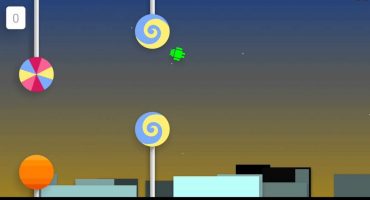Vaak rijst de vraag hoe contacten van een Android-telefoon naar een computer kunnen worden gekopieerd. Deze situatie is typisch wanneer gebruikers een nieuw apparaat kopen. De overdracht is ook nodig als de telefoon begint te falen en u belangrijke gegevens moet opslaan.
Een Google-account gebruiken
Deze methode is de gemakkelijkste van allemaal, stel gewoon Google-accountsynchronisatie in. Een account is een universele sleutel voor het gebruik van het apparaat, waarmee u verschillende programma's kunt downloaden uit de toepassingswinkel. Dankzij de Contacten optie, zet je snel alle belangrijke contacten over.
Instructie:
- open eerst de "Instellingen";
- ga dan naar het blok "Basisinstellingen" en open "Accounts";
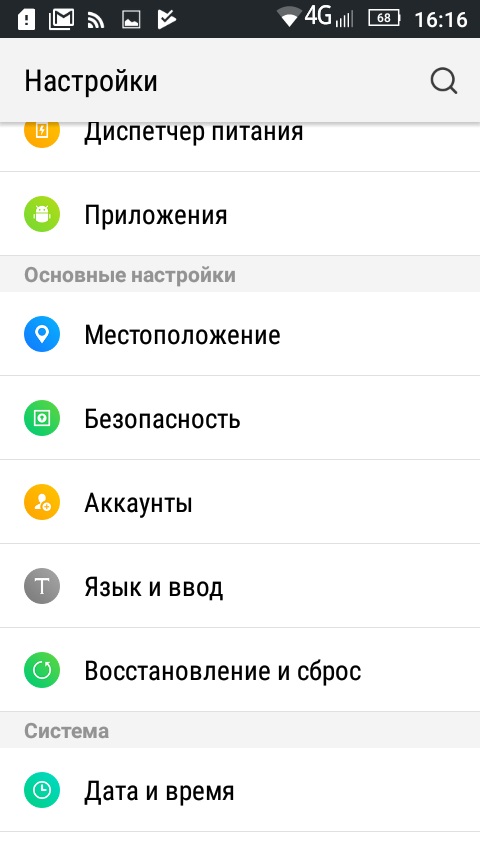
Belangrijkste parameters - hoofdmenu
- selecteer vervolgens "Toevoegen" om een nieuw account toe te voegen, selecteer "Google" in de lijst;
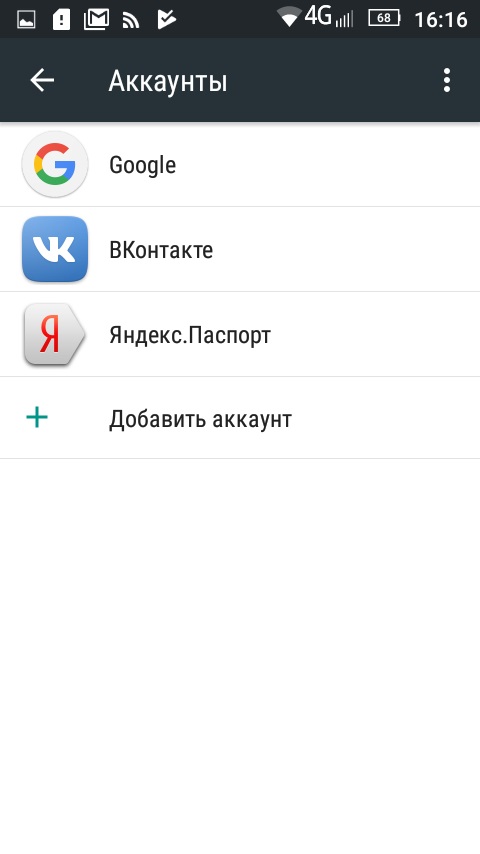
Account
- voer vervolgens de gebruikersnaam en het wachtwoord in en klik op "Volgende";
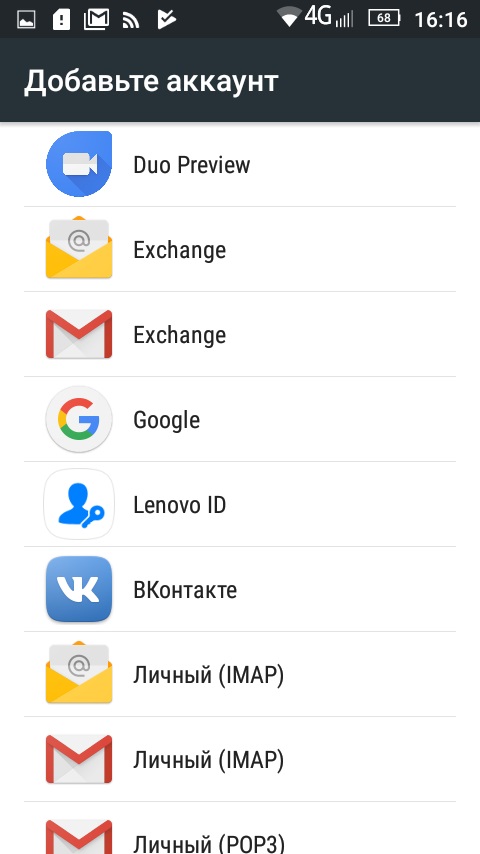
Accountlijst
- nadat de verificatie is voltooid, tik je op "Inloggen";
- Tik op het accounttabblad en de synchronisatiesectie wordt geopend;
- schakel vervolgens de schuifregelaar in de actieve staat tegenover de "Contacten";
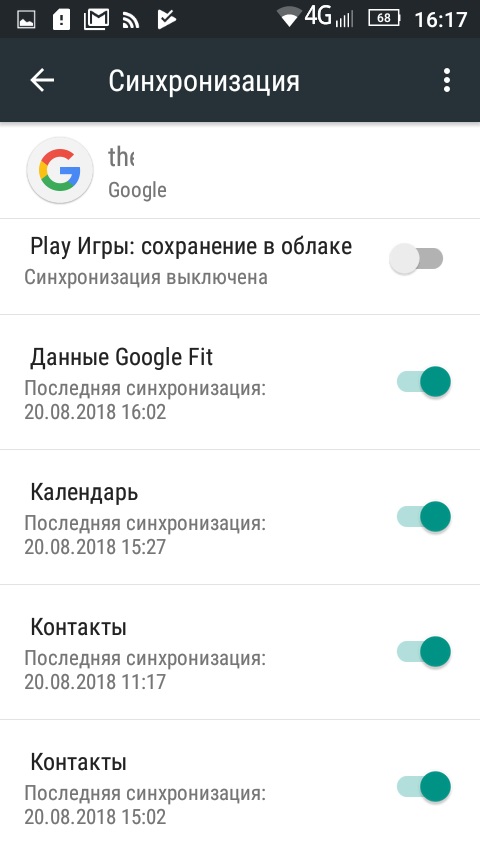
Synchronisatie-opties
Vervolgens moet u de contacten van de Android-telefoon naar de computer overbrengen en u kunt dit als volgt doen:
- Allereerst gaan we via een internetbrowser naar de exportpagina;
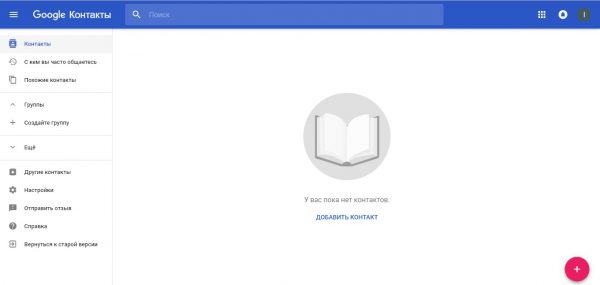
Google-service waarmee u gegevens kunt overdragen
- selecteer vervolgens in de linkerkolom in de lijst het tabblad "Meer" en vouw het uit;
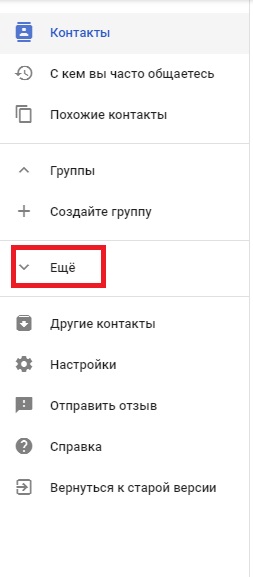
Hoofdmenu
- vervolgens moet u op het tabblad "Exporteren" klikken en in een nieuw pop-upvenster moet u de parameters instellen, zoals in de schermafbeelding.
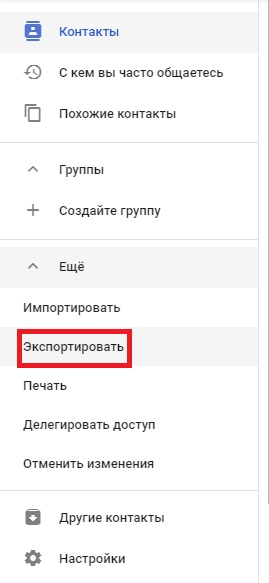
Selecteer Exportoptie
- daarna wordt het bestand met de * CSV-extensie automatisch gedownload. U kunt dit bestand openen met de Microsoft Excel-spreadsheet-editor of andere spreadsheetprogramma's
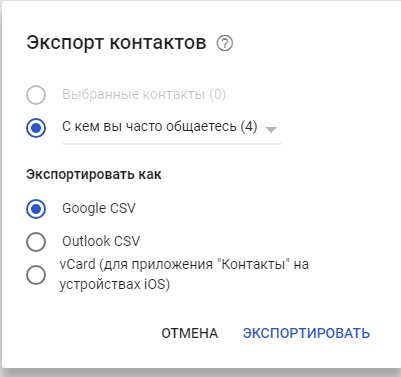
Exporteren
- in het tweede geval kun je gewoon naar Gmail gaan, het tabblad "Mail" uitvouwen;
- dan moet u de secties "Geavanceerd" en "Exporteren" openen;
- selecteer in het nieuwe dialoogvenster welke gegevens u wilt opslaan en download het document.
We gebruiken software van derden - MOBILedit
Opgemerkt moet worden dat voor gebruikers het mogelijk is om contacten over te zetten naar een pc met behulp van software van derden, het speciale hulpprogramma MOBILedit is het meest geschikt. Hiermee kunnen gebruikers taken snel voltooien. Het programma is universeel en geschikt voor het oplossen van andere problemen.
Instructie:
- Eerst moet je naar de officiële website van het hulpprogramma gaan en een bestand selecteren op basis van de capaciteit van het systeem;
- daarna installeren we het programma op de computer;
- gebruik vervolgens USB om de smartphone op de computer aan te sluiten;
- na het downloaden en installeren van het Android Connector-programma op de telefoon;
- dan moet je in het hoofdvenster van het programma op het tabblad "Telefoon" en "Kabelverbinding" klikken. Er zijn ook andere verbindingsopties, u moet degene kiezen waarmee het apparaat op de pc is aangesloten;
- om een lijst met gegevens uit het telefoonboek weer te geven, moet u op het tabblad "Telefoonboek" klikken;
- selecteer vervolgens de optie "Exporteren". Daarna moet u het type bestand selecteren dat u wilt opslaan en het openen in een van de teksteditors.
Exporteren vanaf telefoon
Een andere manier is om contacten te extraheren met behulp van de ingebouwde functies van het besturingssysteem:
- open eerst het menu "contact";
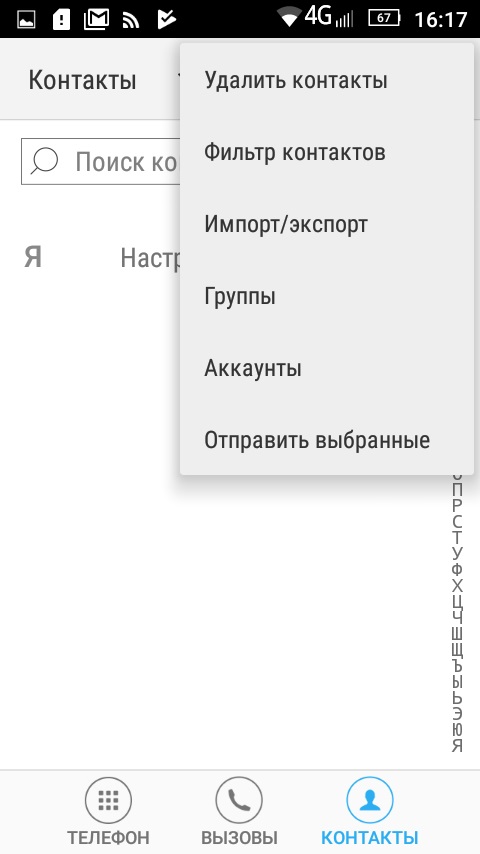
Hoofdmenu
- je moet op de drie stippen in de rechterbovenhoek klikken;
- Selecteer vervolgens het tabblad "Importeren / exporteren";
- selecteer daarna "Telefoon" en klik op de knop "Volgende";
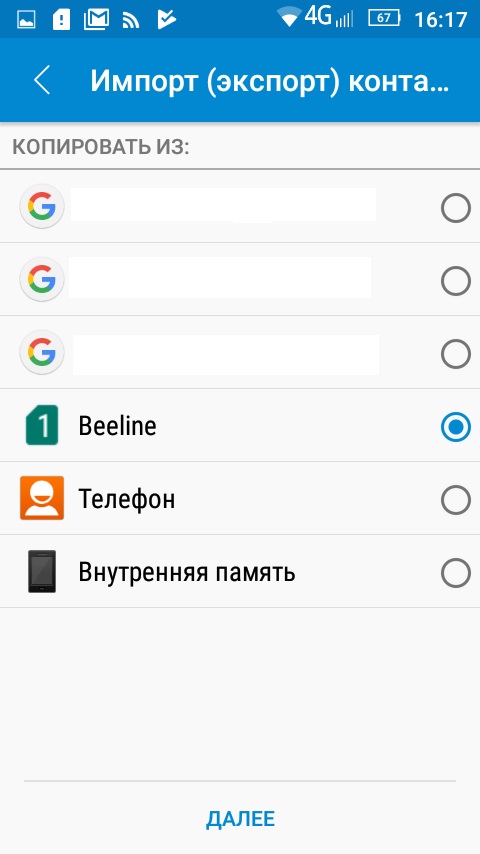
Importeren
- Daarna wordt het gegevensbestand opgeslagen in het interne geheugen van de telefoon in het gedeelte 'Downloads' of op een andere geselecteerde locatie. Om het naar een computer over te zetten, hoeft u alleen maar informatie over te dragen naar een geheugenkaart of een pc via USB op de telefoon aan te sluiten.
We gebruiken een back-up
U kunt naar een computer overzetten door een handmatige back-up van de bestanden te maken. Alle vermeldingen in het telefoonboek bevinden zich op de systeempartitie van de interne schijf in de map "Data".
Instructie:
- eerst heb je superuser-rechten nodig (WORTEL) U kunt dit op verschillende manieren doen, bijvoorbeeld met de Kingo Root-applicatie;
- vervolgens moet u een bestandsbeheerder op de telefoon installeren om toegang te krijgen tot systeemmappen op de interne schijf;
- na het installeren van de manager heb je de “Data” directory nodig en een bestand met de naam “contacts.db” erin;
- nadat het bestand is gevonden, moet je het naar een geheugenkaart kopiëren;
- Om de overdracht te voltooien, sluit u de telefoon aan op de computer en kopieert u het bestand naar de pc. Om een dergelijk bestand te openen, kunt u het beste Notepad ++ Notepad of Open Office-teksteditor gebruiken. Maar het meest geschikte programma voor het openen van * db-indeling is - Sqlite Browser.
 Belangrijkste problemen en reparatie Xiaomi Mi 8
Belangrijkste problemen en reparatie Xiaomi Mi 8  Waarom de iPhone niet werkt
Waarom de iPhone niet werkt  Waar de originele iPhone X kopen
Waar de originele iPhone X kopen